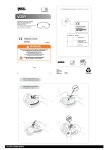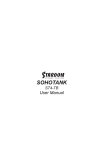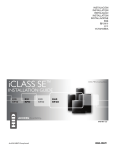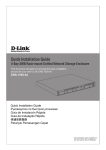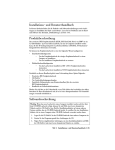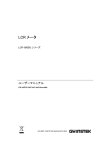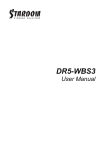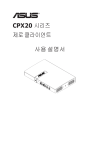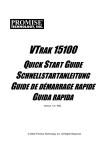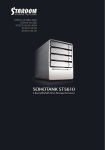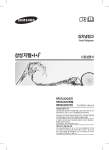Download Safe Capsule SC2-WB3
Transcript
STARDOM Safe Capsule Series User Manual » STARDOM Safe Capsule Series User Manual ..................... 2 » STARDOM Safe Capsule Serie Bedienungsanleitung ........... 10 » Série STARDOM Safe Capsule Manuel de l’utilisateur ......... 18 » Manual de usuario de STARDOM Safe Capsule Serie .......... 26 Safe Capsule SC2-WB3 ....................... 34 User Manual » STARDOM Safe Capsule シリーズユーザーマニュアル ................ 42 » STARDOM Safe Capsule » STARDOM Safe Capsule .................... 50 v 1.0 STARDOM Safe Capsule Series User Manual STARDOM Safe Capsule Series User Manual » STARDOM Safe Capsule Series User Manual ..................... 2 » STARDOM Safe Capsule Serie Bedienungsanleitung ........... 10 » Série STARDOM Safe Capsule Manuel de l’utilisateur ......... 18 » Manual de usuario de STARDOM Safe Capsule Serie .......... 26 ....................... 34 » STARDOM Safe Capsule シリーズユーザーマニュアル ................ 42 » STARDOM Safe Capsule .................... 50 » STARDOM Safe Capsule Contents Safe Capsule SC2-WB3 User Manual ..........................2 Safe Capsule SC2-WB3 Bedienungsanleitung .............8 Safe Capsule SC2-WB3 Manuel de l’utilisateur ..........14 Manual de usuario de Safe Capsule SC2-WB3 ..........20 Safe Capsule SC2-WB3 シリーズユーザーマニュアル ........26 Safe Capsule SC2-WB3 시리즈 사용...........................32 Safe Capsule SC2-WB3 產品使用說明 .......................38 1 STARDOM Safe Capsule Series User Manual Forewords Thank you for purchasing STARDOM products. This manual will introduce the STARDOM Safe Capsule. Before using your Safe Capsule, please read this manual thoroughly. Although all information contained in this user manual has been carefully verified before publishing, however, the actual product specification will be based on the time of delivery from STARDOM. Any updates to the product specifications or relevant information may be found on www.stardom.com.tw. Products are subject to change without prior notifications. If you have any questions regarding the products of STARDOM, or you would like to know the latest product information, user manual update, or firmware update, please contact your local supplier or visit www.stardom.com.tw for further information. Copyright © RAIDON TECHNOLOGY, INC. All rights reserved. Table of Contents 1. 2. 3. 4. 5. 6. 7. Package Contents and Product Views Operating Information Visual Status Indicator Definitions Hardware Requirements and Precautions Hardware Installation Storage Mode Change Instructions Hard Drive Replacement Instructions 1. Package Contents and Product View Open the package and you should find the following: Safe Capsule Safe Capsule x 1 AC Power Cable x 1 Firewire 800 Cable x 1 USB 3.0 Cable x 1 User Manual x 1 Accessories Kit x 1 Please make sure that the contents listed above are not damaged or missing. If you should find damages or missing contents, please contact your supplier immediately. 2 STARDOM Safe Capsule Series User Manual Front view 1. Data rebuilding progression status indicator 2. System power / Enclosed hard drive status indicators 1 2 Rear View 3. Power switch 4. Power socket 5. USB interface connection 3 5 6 Please ensure each plug is properly connected before turning on the power. 4 7 6. Firewire 800 (1394b ) interface connection 7. Anti-theft cord slot The secondary Firewire ( 1394b ) connection can be used to connect to other Firewire 800 ( 1394b ) devices. Bottom View 8. Storage mode switch Speed mode ( RAID 0 ): Striped into a single large volume allowing higher speed transfers but without data protection. 8 9 Safe mode ( RAID 1 ): Mirrored storage capacity allowing data protection and drive failure redundancy. 10 9. Audio alert switch 10.Drive installation module 2. Operating Information Operating Temperature : 0 ~ 40 ̊C (32 ~ 104 ̊F) Storage Temperature : -10 ~ 70 ̊C (14 ~ 158 ̊F) Line Voltage : 100 ~ 240V AC 3 STARDOM Safe Capsule Series User Manual 3. Visual Status Indicator Definitions ◦ ◦ ◦ ◦ ◦ ● ● Data rebuilding progression status indicator Each LED light, when lit, represents 20% of data rebuilding is being processed. Once the process has been completed, the system will enter its normal operation state and all LED lights will be off. System power / Enclosed hard drive status indicator Device power on : Anytime when lit Drive status normal : Solid Green Drive status malfunctioning : Solid Amber ◦ ◦ ◦ ◦ ✺ ◦ ◦ ✺ ✺ ✺ ✺ ✺ ✺ ✺ ✺ 20% 60% 100% 4. Hardware Requirements and Precautions 1. Both hard drives must be installed into the system for the device to work properly. 2. Only one interface connection may be used at once per computer system. 3. For the best performance of the system, it’s strongly recommended that you install hard drives of the same model and if need be, replace faulty hard drives also with the same model. If the same model of HDD is unobtainable, please replace with a model that is at least 20GB larger in capacity. 4. All data on replacement hard drive will be erased once inserted into the system. 5. The actual usable storage capacity may differ from the stated capacity once the drives in the system have been formatted. 6. Always safely dismount the volume from the Operating System before removing Safe Capsule from host computer. 7. In RAID 1 mode, only 1 hard disk failure is permitted. Please seek help from data recovery services should there be further data-loss due to failures in a RAID 0 mode. 8. It is highly recommended for users to back up important data. Stardom will not be responsible for any lost of data caused during the use of the unit or the recovery of the data lost. 9. The default setting of Safe Capsule is RAID 1. To set it in a data protection mode, please set it to RAID 1. Please set Safe Capsule to RAID 0 mode when speed and large storage capacity is required. 4 STARDOM Safe Capsule Series User Manual 5. Hardware Installation Please follow the instructions below to complete the hardware installation: Step1 Open the package and take out the product making sure that all the enclosed contents are not damaged or missing. Should you find damages or missing contents, please contact your supplier immediately. Step2 Remove the drive installation module from the bottom of the Safe Capsule body by unscrewing the 4 screws. Mount the hard drives onto the drive installation module and secure them with the mounting screws included in the product package. 1 2 3 4 Step3 Once the hard drive installation has been completed, re-position the drive installation module back into the product body and push it inward to connect the drives to the drive connectors located internally and then secure the drive installation module with the 4 original screws. 1 2 5 STARDOM Safe Capsule Series User Manual Step4 Once the installation of hard drives has been completed or you have complete switching to a different storage mode, turn on the power of your Mac system, once booted, with the included Firewire 800 cable, connect the Safe Capsule to your Mac system’s Firewire 800 port and turn on Safe Capsule power. Your Mac system should then be able to automatically detect the Safe Capsule. Then, with the Mac OS X Disk Utility, format the drives in the Safe Capsule to the Mac OS Extended format. 6. Storage Mode Change Instructions Before changing the storage mode, note that if there are data stored in the Safe Capsule, all data would be entirely lost after the storage mode has been changed. If you wish to continue, follow the instructions below to change the storage mode : Step1 Turn off the power of Safe Capsule. Step2 At the bottom of the of the Safe Capsule, you will find the storage mode switch for you to change the storage mode from. Speed mode ( RAID 0 ) : Striped into a single large volume allowing higher speed transfers but without data protection. Safe mode ( RAID 1 ) : One independent storage volume with data protection and drive failure redundancy. Step3 Decide the storage mode of your choice and make your selection through the switch then refer back to Section 5. Hardware Installation in this manual and follow steps 4. 7. Hard Drive Replacement Instructions When a hard drive status LED light indicator located at the front of the Safe Capsule appears amber in color and the audio alarm alerts, this indicates that one of the hard drives enclosed is malfunctioning. See the below instructions to replace the malfunctioning drive with a new drive : Step1 Refer to the frontal LED indicator to know which hard drive has malfunctioned. Step2 Once knowing which hard drive has malfunctioned, turn off the power of the Safe Capsule. Step3 Remove the drive installation module from the bottom of the Safe Capsule’s body by unscrewing the 4 screws and remove the malfunctioned drive as indicated in Step1, then replace it with new. See the below diagram. Step4 Once the drive has been replaced, depending on the storage mode you have been using, follow the below instructions: Turn on the power. At this time, data rebuilding will initiate and the front data rebuilding progression status indicator will appear and ascend based on the percentage of the rebuilding completion, meanwhile, you’ll be able to operate the Safe Capsule normally 6 STARDOM Safe Capsule Series User Manual STARDOM SC2-WB3 Bedienungsanleitung 7 STARDOM Safe Capsule Series User Manual Über diese Anleitung Vielen Dank für den Kauf eines STARDOM Produkts. Dieses Bedienungsanleitung beschreibt das STARDOM SOHORAID SR2 Produkt. Bevor Sie dieses Produkt benutzen, lesen Sie diese Anleitung bitte sorgfältig durch. Obwohl alle Informationen in dieser Anleitung vor der Veröffentlichung sorgfältig überprüft wurden, beziehen sich die tatsächlichen Produktspezifikationen auf die Zeit der Auslieferung durch STARDOM. Aktualisierungen der Produktspezifikationen können auf der Webseite www.stardom.com.tw gefunden werden. Änderungen der Produkte ohne vorherige Nachricht vorbehalten. Wenn Sie Fragen zu den Produkten von STARDOM haben, oder mehr über die aktuellsten Produktinformationen, Aktualisierungen der Bedienungsanleitung oder Firmwareupdates erfahren möchten, kontaktieren Sie bitte Ihren Händler vor Ort oder besuchen Sie www.stardom.com.tw für weitere Informationen. Copyright © RAIDON TECHNOLOGY, INC. All Rechte vorbehalten. Inhaltsverzeichnis 1. Paketinhalt und Produktansichten 2. Bedienungsinformationen 3. Beschreibung der Statusanzeigen 4. Hardwarevoraussetzungen und Vorsichtsmaßnahmen 5. Hardwareinstallation 6. Anweisungen zum Ändern des Speichermodus 7. Anweisungen zum Austausch von Festplattenlaufwerken 1. Paketinhalt und Produktansichten Öffnen Sie die Verpackung. Folgendes sollte darin enthalten sein:: Safe Capsule Safe Capsule x 1 AC Stromkabel x 1 Firewire 800 (1394b ) Kabel x 1 USB 3.0 Kabel x 1 Bedienungsanleitung x 1 Zubehörset x 1 Bitte stellen Sie sicher, dass die oben aufgelisteten Teile nicht beschädigt sind oder fehlen. Falls Sie Schäden oder fehlende Inhalte feststellen sollten, kontaktieren Sie bitte umgehend Ihren Händler. 8 STARDOM Safe Capsule Series User Manual Vorderseite 1. Statusanzeige für Datenwiederherstellungsverlauf 2. Strom / Statusanzeigen für eingebaute Festplatten 1 2 Rückseite 3. Einschalttaste 4. Stromanschluss 5. USB Anschlüsse 3 5 6 Please ensure each plug is properly connected before turning on the power. 4 7 6. Firewire 800 ( 1394b ) Anschlüsse 7. Anti-Diebstahlschloss Steckplatz Der sekundäre FireWire 800 (1394b) Anschluss wird zum Anschluss anderer Firewire 800 (1394b) Geräte verwendet. Unterseite 8. Speichermodusschalter Geschwindigkeitsmodus (RAID 0) : Großer Laufwerksspeicher mit hohem Durchsatz, aber ohne Datenschutz. 8 9 Sicherer Modus (Raid 1): Ein unabhängiges Speicherlaufwerk mit Datenschutz. 9. Audio Alarm Schalter 10. Laufwerksinstallationsmodul 10 2. Betriebsinformationen Betriebstemperatur : 0 ~ 40°C (32 ~ 104°F) Lagertemperatur : -10 ~ 70°C (14 ~ 158°F) Spannung : 100 ~ 240V AC 9 STARDOM Safe Capsule Series User Manual 3. Beschreibung der Statusanzeigen ◦ ◦ ◦ ◦ ◦ ● ● Statusanzeige für Datenwiederherstellungsverlauf Jede leuchtende LED steht für jeweils 20% des Datenwied erherstellungsverlaufs. Sobald der Vorgang abgeschlossen ist, wird das System in den normalen Betriebszustand wechseln und alle LED Anzeigen werden erlöschen. Strom / Statusanzeigen für eingebaute Festplatten Gerätestrom ein: Immer wenn leuchtend Laufwerksstatus normal: Ständig grün Laufwerksstatus Fehler: Ständig orange ◦ ◦ ◦ ◦ ✺ ◦ ◦ ✺ ✺ ✺ ✺ ✺ ✺ ✺ ✺ 20% 60% 100% 4. Hardwarevoraussetzungen und Vorsichtsmaßnahmen 1. Damit das Gerät richtig funktioniert, müssen beide Festplatten in das System integriert werden. 2. Pro Computersystem kann immer nur ein Anschluss genutzt werden. 3. Zur Sicherstellung der best möglichen Leistung wird dringend empfohlen, Festplatten derselben Marke zu verwenden. Falls Sie ein defektes Laufwerk austauschen müssen, wird ein mit dem nicht defekten Laufwerk identisches Laufwerk empfohlen. Falls kein identisches Laufwerk verfügbar ist, stellen Sie bitte sicher, dass das Ersatzlaufwerk mindestens 20GB größer ist. 4. Installieren Sie kein(e) Laufwerk(e), auf dem/denen bereits Daten gespeichert wurden, da alle Daten bei der Formatierung des Laufwerks gelöscht werden. 5. Die tatsächliche Speicherkapazität kann von der auf den Festplatten angegeben Kapazität abweichen, nachdem sie im System formatiert wurden. 6. Wann immer ein Ausschalten oder Abtrennen des Systems von Ihrem Computer notwendig wird, vergessen Sie nicht es vorher immer aus Ihrem Betriebssystem zu entfernen. 7. Safe Capsule toleriert nur einen Festplattendefekt. Die gespeicherten Daten können daher beschädigt oder verloren sein, wenn Defekte auf mehr als einer Festplatte auftreten. Wir empfehlen die Hilfe eines Datenrettungsdienstes in Anspruch zu nehmen, um die beschädigten oder verlorenen Daten wiederherzustellen. Die gespeicherten Daten können beschädigt oder verloren sein, wenn Defekte auf mehr als einer Festplatte im RAID 0 Modus auftreten. Wir empfehlen die Hilfe eines Datenrettungsdienstes in Anspruch zu nehmen, um die beschädigten oder verlorenen Daten wiederherzustellen. 8. Es wird dringend empfohlen, alle auf den Laufwerken des Safe Capsule befindlichen Daten regelmäßig oder wenn immer es der Benutzer für nötig hält auf einem fern gewarteten oder externem Speicherlaufwerk zu sichern. Stardom ist weder verantwortlich für Datenverluste, die während der Benutzung des Geräts entstehen, noch für die Wiederherstellung verlorener Daten. 9. Die Standardeinstellung dieses Produktes ist RAID 1. Wir empfehlen, den Einsatzzweck vor der Verwendung festzulegen. Um die Daten sicher aufzubewahren, stellen Sie es bitte in den RAID 1 Modus, oder in den RAID 0 Modus, wenn eine erweiterte Speicherkapazität benötigt wird. Bei einer Zurücksetzung nach der Verwendung könnten die Daten auf der Festplatte beschädigt sein. 10 STARDOM Safe Capsule Series User Manual 5. Hardwareinstallation Bitte folgen Sie den unten stehenden Anweisungen, um die Hardwareinstallation durchzuführen. Schritt 1: Öffnen Sie die Verpackung, entnehmen Sie das Produkt und stellen Sie sicher, dass der Inhalt weder beschädigt ist noch fehlt. Falls Sie Schäden oder fehlende Inhalte feststellen sollten, kontaktieren Sie bitte umgehend Ihren Händler. Schritt 2: Entfernen Sie das Laufwerksinstallationsmodul vom Boden des Safe Capsule Gehäuses, indem Sie die 4 Schrauben entfernen. Montieren Sie die Laufwerke auf das Laufwerksinstallationsmodul und befestigen Sie sie mit dem im Produktpaket enthaltenen Schrauben. 1 2 3 4 Schritt 3: Sobald die Festplatteninstallation abgeschlossen wurde, fügen Sie das Laufwerksinstallationsmodul wieder in das Produktgehäuse ein und drücken es nach innen, um die Laufwerke mit den internen Laufwerksanschlüssen zu verbinden. Sichern Sie das Laufwerksinstallationsmodul dann mit den 4 Originalschrauben. 1 2 Schritt 4: Sobald die Festplatteninstallation abgeschlossen wurde oder Sie in einen anderen Speichermodus geschaltet haben, schalten Sie Ihr Mac System ein. Wenn das System gestartet ist, verbinden Sie die Safe Capsule über das mitgelieferte Firewire Kabel mit dem Firewire Port Ihres Mac Systems und schalten Sie die Safe Capsule ein. Ihr Mac System sollte die Safe Capsule dann automatisch erkennen. Formatieren Sie die Laufwerke der Safe Capsule anschließend mit dem Mac OS X Festplattenprogramm in das Mac OS Extended Format. 11 STARDOM Safe Capsule Series User Manual 6. Anweisungen zum Ändern des Speichermodus Bevor Sie den Speichermodus ändern, beachten Sie bitte, dass wenn Daten in der Safe Capsule gespeichert sind, diese Daten nach der Änderung des Speichermodus endgültig verloren sein werden. Falls Sie fortfahren möchten, folgen Sie den unten stehenden Anweisungen, um den Speichermodus zu ändern: Schritt 1: Schalten Sie die Safe Capsule aus. Schritt 2: An der Unterseite der Safe Capsule befi ndet sich der Speichermodusschalter, mit dem der Speichermodus geändert werden kann. Geschwindigkeitsmodus (RAID 0) : Großer Laufwerksspeicher mit hohem Durchsatz, aber ohne Datenschutz. Sicher Modus (RAID 1): Ein unabhängiges Speicherlaufwerk mit Datenschutz. Schritt 3: Entscheiden Sie sich für Ihren bevorzugten Speichermodus und stellen Sie den Schalter dementsprechend ein. Gehen Sie dann zurück zu Abschnitt 5. Hardwareinstallation in dieser Anleitung und folgen den Schritten. 7. Anweisungen zum Austausch von Festplattenlaufwerken Wenn die Festplattenstatus LED Anzeige an der Vorderseite der Safe Capsule orange leuchtet und der Audio Alarm ertönt, bedeutet dies, dass eine der eingebauten Festplatten defekt ist. Folgen Sie den unten stehenden Anweisungen, um das defekte Laufwerk durch ein neues Laufwerk zu ersetzen: Schritt 1: Schauen Sie auf die vordere LED Anzeige, um zu sehen, welche Festplatte defekt ist. Schritt 2: Wenn Sie wissen, welche Festplatte defekt ist, schalten Sie die Safe Capsule aus. Schritt 3: Entfernen Sie das Laufwerksinstallationsmodul vom Boden des Safe Capsule Gehäuses, indem Sie die 4 Schrauben entfernen und entfernen Sie das defekte Laufwerk wie bei Schritt 1. Ersetzen Sie es dann durch ein Neues. Siehe unten stehende Abbildung. Laufwerk bei oberer Anzeige Laufwerk bei unterer Anzeige Schritt 4: Nachdem Sie das Laufwerk ausgetauscht haben, folgen Sie je nach gewähltem Speichermodus den unten stehenden Anweisungen: Die Datenwiederherstellung wird zu diesem Zeitpunkt beginnen und die vordere Statusanzeige des Datenwiederherstellungsverlaufs wird aufleuchten und je nach Prozentzahl der abgeschlossen Wiederherstellung fortlaufen. Während dieser Zeit können Sie die Safe Capsule normal benutzen. 12 STARDOM Safe Capsule Series User Manual STARDOM SC2-WB3 Manuel de l’utilisateur 13 STARDOM Safe Capsule Series User Manual Avant-propos Merci pour l’achat d’un produit STARDOM. Ce manuel présente la série de produits STARDOM SOHORAID SR2. Veuillez entièrement lire ce manuel avant l’utilisation de ce produit. Toutes les informations contenues dans ce manuel ont été attentivement vérifiées avant la publication, toutefois, les caractéristiques actuelles du produit sont basées sur le moment de livraison par STARDOM. Toutes mises à jour des caractéristiques du produit ou des informations relatives sont disponibles sur www.stardom.com.tw. Les produits sont sujets à des modifications sans notice préalable. Si vous avez des questions concernant les produits de STARDOM, ou si vous souhaitez obtenir les dernières informations sur un produit, une mise à jour du manuel ou du firmware, veuillez contacter votre fournisseur local ou allez sur le site www.stardom.com.tw pour plus d’informations. Droit de Reproduction © RAIDON TECHNOLOGIE, INC. Tous droits réservés. Table des matières 1. 2. 3. 4. 5. 6. 7. Contenu de l’emballage et vue d’ensemble des produits Informations sur le fonctionnement Définitions de l’indicateur visuel de statut Conditions et précautions du matériel Installation du matérie Instructions du mode de changement de stockage Instructions sur le remplacement du disque dur 1. Contenu de l’emballage et vue d’ensemble des produits Ouvrez l’emballage et vous devriez trouver les éléments suivants : Safe Capsule Safe Capsule x 1 Câble d’alimentation électrique x 1 Câble FireWire 800 (1394b) x 1 Câble USB 3,0 x 1 Manuel d’utilisateur x 1 Kit d’accessoires x 1 Veuillez vous assurer que le contenu listé ci-dessus n’est pas endommage ou manquant. Si vous trouviez un élément du contenu endommagé ou manquant, veuillez contacter immédiatement votre fournisseur. 14 STARDOM Safe Capsule Series User Manual Vue de face 1. Indicateur de statut de progression de reconstruction des données 2. Alimentation du système/ indicateurs de statut du disque dur joints 1 2 Vue arrière 3. Bouton de marche/arrêt 3 5 4. Prise d’alimentation 5. Connexion interface USB pour le système d’hôte 6 Please ensure each plug is properly connected before turning on the power. 4 7 6. Ports d’extension de concentrateur USB vers les appareils 7. Fente de cordon antivol La connexion FireWire 800 (1394b) secondaire est utilisée pour la connexion à d’autres appareils FireWire 800 (1394b). Vue de dessous 8. Bouton de mode de stockage Mode rapide ( RAID 0 ): important volume de stockage avec accès à haut débit mais sans protection des données. 8 9 Mode de sécurité ( RAID 1 ): active la capacité de stockage individuelle et la protection de données. 10 9. Bouton d’alerte audio 10.Module d’installation du lecteur 2. Informations sur le fonctionnement Température de fonctionnement : 0 ~ 40 ̊C (32 ~ 104 ̊F) Température de stockage : -10 ~ 70 ̊C (14 ~ 158 ̊F) Tension de la ligne : 100 ~ 240V AC 15 STARDOM Safe Capsule Series User Manual 3. Conditions et précautions du matériel ◦ ◦ ◦ ◦ ◦ ● ● Indicateur de statut de progression de reconstruction des ◦ données Chaque DEL, allumée, représente 20% de reconstruction de données ◦ en cours. Une fois le processus terminé, le système entrera dans son ◦ ◦ état de fonctionnement normal et toutes les DEL s’éteindront. ✺ Alimentation du système/ indicateurs de statut du disque dur joints Mise en marche de l’appareil: à tout instant quand allumé 20% Statut du lecteur normal : vert solide Statut de défaillance : ambre solide ◦ ◦ ✺ ✺ ✺ ✺ ✺ ✺ ✺ ✺ 60% 100% 4. Pré-requis et précautions des disques durs 1. Les deux disque dur doivent être installés sur le système pour que le dispositif fonctionne correctement. 2. Une seule interface de connexion peut être utilisée à la fois et pour un seul ordinateur. 3. Pour une meilleure performance du système, il est vivement recommandé d'installer des disque dur du même modèle et si vous êtes requis de remplacer un disque dur qui fonctionne mal, la nouveau disque de rechange doit être identique au disque à remplacer. Si vous ne pouvez pas en trouver un, veuillez vous assurer que sa capacité à au moins 20GB de plus. 4. Si vous installez un disque contenant déjà des données, celles –ci seront entièrement effacées pendant le formattage du disque. 5. La capacité de stockage réel peut différer des capacités indiquées sur les disque dur après que les disques auront été formatés. 6. Chaque fois que vous devez éteindre ou débrancher le système de votre système informatique, n’oubliez pas de toujours l’enlever dabord , sans risque de votre système d'exploitation. 7. Un seul et unique échec de disque dur est autorisé pour Safe Capsule. Ainsi, les données stockées peuvent être corrompues ou manquantes quand des erreurs sont découvertes sur plus d’un disque dur. Nous vous conseillons de demander de l’aide auprès du service de secours des données pour récupérer les données corrompues ou manquantes. Les données stockées peuvent être corrompues ou manquantes quand des erreurs sont découvertes sur plus d’un disque dur en mode RAID 0. Nous vous conseillons de demander de l’aide auprès du service de secours des données pour récupérer les données corrompues ou manquantes. 8. Il est extrêmement recommandé aux utilisateurs de sauvegarder régulièrement les données importantes contenues dans l’unité de Safe Capsule ou, si l’utilisateur le souhaite, vers un appareil de stockage distant et distinct. Stardom ne sera pas tenu responsable de la perte de données survenant lors de l’utilisation de l’unité, ni de la récupération des données perdues. 9. Le réglage par défaut de ce produit est RAID 1. Nous vous conseillons de réfléchir sur le but de l’utilisation avant de commencer l’utilisation. Pour préserver la sécurité des données, veuillez passer en mode RAID 1, ou passez en mode RAID 0 si une capacité de stockage supplémentaire est nécessaire. S’il y a réinitialisation après utilisation, les données contenues dans le disque dur pourront être corrompues. 16 STARDOM Safe Capsule Series User Manual 5. Installation du matériel Please follow the instructions below to complete the hardware installation: ́tape1: Ouvrez l’emballage et retirez-en le produit en vous assurant que les éléments contenus ne sont pas endommages ou manquants. SI vous découvriez des éléments endommages ou manquants, veuillez contacter immédiatement votre fournisseur. ́tape2: Retirez le module d’installation du disque du bas de la Safe Capsule en dévissant les 4 vis. Montez les disques durs sur le module d’installation du disque et fixez-les a1vec les vis de montage inclues dans l’emballage du produit. 1 2 3 4 ́tape3: Une fois que l’installation du disque est terminée, repositionnez le module d’installation du disque dans le corps du produit et poussez-le vers l’intérieur pour connecter le disque avec les connecteurs du disque situés à l’intérieur puis sécurisez le module d’installation du disque avec les 4 vis originales. 1 2 17 STARDOM Safe Capsule Series User Manual Étape4: Une fois que l’installation du disque est terminée ou que vous avez terminé le changement vers un mode de stockage différent, mettez en marche tension votre système Mac, une fois redémarré, avec le câble Fireiwre inclus, connectez la Safe Capsule au port Firewire de votre système Mac puis mettez en marche la Safe Capsule. Votre système Mac devrait être capable de détecter automatiquement la Safe Capsule. Ensuite, avec le disque d’Utilité Mac SE X, formatez les disques dans la Safe Capsule vers le format étendu du SE Mac OS. 6. Instructions du mode de changement de stockage Avant de changer le mode de stockage, notez que s’il existe des données stockées dans la Safe Capsule, toutes les données seront entièrement perdues après que le mode de stockage ait été modifié. Si vous souhaitez continuer, suivez les instructions ci-dessous pour changer le mode de stockage : Étape1: Éteignez la Safe Capsule. Étape2: En bas de la Safe Capsule, vous trouverez le bouton du mode de stockage pour changer le mode de stockage. Mode rapide (RAID 0) : important volume de stockage avec accès à haut débit mais sans protection des données. Mode de sécurité (Raid 1) : active la capacité de stockage individuelle et la protection de données. Étape3: Décidez du mode de stockage et faites votre sélection avec le bouton puis reportez-vous à la Section 5. Installation du matériel dans ce manuel et suivez depuis les étapes 4. 7. Instructions sur le remplacement du disque dur Quand un indicateur DEL de disque dur situe au devant de la Safe Capsule apparaît en couleur ambre et que l’alarme audio sonne, ceci indique qu’un des disques durs joint est défaillant. Consultez les instructions ci-dessous pour remplacer le disque défaillant par un nouveau disque : Étape1: Reportez-vous à l’indicateur DEL frontale pour savoir quel disque dur est défaillant. Étape2: Une fois que vous savez quel disque dur est défaillant, éteignez la Safe Capsule. Étape3: Retirez le module d’installation du disque depuis le bas du corps de la Safe Capsule en dévissant les 4 vis et retirez le disque défaillant comme indiqué en étape1, puis remplacez-le par un nouveau. Voir schéma ci-dessous. Position du disque pour l’indicateur du haut Position du disque pour l’indicateur du bas ́tape4: Une fois le disque remplacé, suivant le mode de stockage que vous avez utilisé, suivez les instructions ci-dessous: A ce moment, la reconstruction des données s’amorcera et l’indicateur de devant de statut de progression de reconstruction des données apparaîtra et le pourcentage de fin de reconstruction augmentera, entre-temps, vous pourrez faire fonctionner la Safe Capsule normalement. 18 STARDOM Safe Capsule Series User Manual Manual de usuario de STARDOM SC2-WB3 19 STARDOM Safe Capsule Series User Manual Acerca de este manual Gracias por haber adquirido los productos STARDOM. Este manual le presentará el producto STARDOM SOHORAID SR2. Lea atentamente este manual antes de utilizar el producto. Aunque toda la información contenida en este manual del usuario ha sido verificada cuidadosamente antes de ser publicada, las especificaciones reales del producto estarán basadas en la fecha de lanzamiento desde STARDOM. Cualquier actualización de las actualizaciones del producto o cualquier información relevante será accesible desde www.stardom.com.tw. Los productos están sujetos a cambios sin previo aviso. Si tiene alguna pregunta acerca de los productos de STARDOM o le gustaría conocer la última información sobre un producto, actualización del manual de usuario o del firmware, contacte con su proveedor local o visite www.stardom.com.tw para más información. Derechos de Autor © RAIDON TECHNOLOGY, INC. Todos los derechos reservados. Tabla de contenidos 1. 2. 3. 4. 5. 6. 7. Contenidos del paquete y Vistas del producto Información de funcionamiento Definiciones del indicador de estado visual Precauciones y requisitos del Hardware Instalación del Hardware Instrucciones de cambio del modo Almacenamiento Instrucciones de sustitución del disco duro 1. Contenidos del paquete y Vistas del producto Abra el paquete. En él encontrará los siguientes elementos: Safe Capsule Safe Capsule x 1 Cable de alimentación x 1 Cable FireWire 800 (1394b) x 1 Cable USB 3.0 x 1 Manual del usuario x 1 Kit de accesorios x 1 Asegúrese que no falte ninguno de los elementos listados anteriormente ni esté dañado. Si hubiera alguno dañado o faltara alguno, contacte inmediatamente con su proveedor. 20 STARDOM Safe Capsule Series User Manual Vista Frontal 1. Indicador de estado de la progresión de reconstrucción de datos 1 2. Indicadores de estado del disco duro integrado / encendido de sistema 2 Vista Posterior 3. Botón de encendido 4. Conector de la fuente de alimentación 5. Conexión de la interfaz USB al sistema host 3 5 6 Please ensure each plug is properly connected before turning on the power. 4 7 6. Puertos de extensión del hub USB a los dispositivos 7. Ranura del cable anti-robo La conexión secundaria FireWire 800 (1394b) se utiliza para conectarse a otros dispositivos con conexión Firewire 800 (1392b). Vista Inferior 8. Cambio del modo de almacenamiento Modo de Velocidad (RAID 0) : Almacenamiento de un volumen grande con un rendimiento de alta velocidad pero sin protección de datos. 8 9 Safe mode (Raid 1) : Permite la capacidad de almacenamiento individual y la protección de datos. 10 9. Botón de alerta de audio 8. Módulo de instalación de unidad 2. Información de funcionamiento Temperatura de funcionamiento : 0 ~ 40 ̊C (32 ~ 104 ̊F) Temperatura de almacenamiento : -10 ~ 70 ̊C (14 ~ 158 ̊F) Voltaje de línea : 100 ~ 240V AC 21 STARDOM Safe Capsule Series User Manual 3. Definiciones del indicador de estado visual ◦ ◦ ◦ ◦ ◦ ● ● ndicador de estado de la progresión de reconstrucción de datos Cada luz LED, cuando se enciende, representa el 20% de la reconstrucción de datos que se está procesando. Cuando el proceso haya sido completado, el sistema entrará en el estado de funcionamiento normal y todas las luces LED se apagarán. Indicador de estado del disco duro integrado / encendido del sistema Encendido del dispositivo: Siempre que esté encendido Estado normal de la unidad: Verde sólido Estado fallido de la unidad: Ámbar sólido ◦ ◦ ◦ ◦ ✺ ◦ ◦ ✺ ✺ ✺ ✺ ✺ ✺ ✺ ✺ 20% 60% 100% 4. Hardware Requirements and Precautions 1. Ambos discos duros deben estar instalados en el sistema para que el dispositivo funcione adecuadamente. 2. Utilice una sola conexión de interfaz por sistema informático. 3. Para obtener el mejor rendimiento del sistema, se recomienda instalar los discos duros del mismo modelo y, si debe sustituir un disco duro que no funcione, se recomienda que el disco nuevo sea el mismo que el disco sustituido. Si no puede encontrar uno similar, asegúrese de que al menos sea 20GB más grande. 4. No instale disco/s duro/s que ya contenga/n datos, ya que una vez que se formatee el disco duro, los datos contenidos serán eliminados. 5. La capacidad actual de almacenamiento puede diferir de las capacidades indicadas en los discos duros una vez que éstos hayan sido formateados en el sistema. 6. Siempre que sea necesario apagar o desconectar el sistema del sistema del ordenador, recuerde que primero debe extraerlo de forma segura de su ordenador. 7. Solo se permite un fallo de disco duro para Safe Capsule. Por tanto, los datos almacenados podrían corromperse o perderse cuando haya más de un fallo en más de un disco duro. Se sugiere que busque ayuda en un servicio de restauración de datos para recuperar los datos corruptos o perdidos. Los datos almacenados podrían corromperse o perderse cuando haya más de un fallo en más de un disco duro en el modo RAID 0. Se sugiere que busque ayuda en un servicio de restauración de datos para recuperar los datos corruptos o perdidos. 8. Se recomienda encarecidamente que, regularmente o cuando se considere necesario, los usuarios realicen una copia de seguridad de los datos más importantes guardados en la unidad Safe Capsule a un dispositivo de almacenamiento distinto o remoto. Stardom no se hará responsable ni de la pérdida de datos ocurrida durante el uso de la unidad ni de la recuperación de los datos perdidos. 9. La configuración predeterminada de este producto es RAID 1. Se sugiere que el objetivo de uso sea considerado antes de su utilización. Para mantener la seguridad de los datos, configúrelo en el modo RAID 1, o configúrelo en el modo RAID 0 cuando se requiera una capacidad de almacenamiento mayor. Si se restablece después de haber sido utilizado, podrían corromperse los datos del disco duro. 22 STARDOM Safe Capsule Series User Manual 5. Instalación del Hardware Siga las siguientes instrucciones para completar la instalación del Hardware. Paso 1: Abra el paquete y extraiga el producto asegurándose de que no falte ningún elemento ni esté dañado. Si hubiera alguno dañado o faltara alguno, contacte inmediatamente con su proveedor. Paso 2: Extraiga el módulo de instalación del disco duro ubicado en la parte inferior del cuerpo de Safe Capsule desatornillando los 4 tornillos. Instale los discos duros en el módulo de instalación de disco duro y asegúrelos con los tornillos de montaje incluidos en1el paquete del producto. 1 2 3 4 Paso 3: Cuando se haya completado la instalación del disco duro, vuelva a colocar el módulo de instalación del disco duro en el cuerpo del producto y empújelo hacia dentro para conectar los discos duros con los conectores de disco ubicados en el interior. A continuación asegure el módulo de instalación de disco duro con los 4 tornillos original1es. 1 2 23 STARDOM Safe Capsule Series User Manual Paso 4: Cuando haya completado la instalación de los discos duros o haya cambiado a un modo de almacenamiento diferente, encienda su sistema Mac. Cuando haya arrancado, utilice el cable Firewire incluido para conectar Safe Capsule a su Mac a través del puerto Firewire y encienda Safe Capsule. Su Mac deberá detectar automáticamente Safe Capsule. A continuación, utilice la Disk Utility de disco de Mac OS X para formatear los discos duros del Safe Capsule en el formato extendido Mac OS. 6. Instrucciones de cambio del modo Almacenamiento Antes de modificar el modo de almacenamiento, tenga en cuenta que si hubiera algún dato almacenado en Safe Capsule, todos los datos se perderían una vez modificado el modo de almacenamiento. Si desea continuar, siga las siguientes instrucciones para cambiar el modo de almacenamiento: Paso 1: Apague el Safe Capsule. Paso 2: En la parte inferior de Safe Capsule, encontrará el interruptor de cambio del modo de almacenamiento que le permitirá modificar el modo de almacenamiento. Modo de Velocidad (RAID 0): Almacenamiento de un volumen grande con un rendimiento de alta velocidad pero sin protección de datos. Safe mode (Raid 1): Permite la capacidad de almacenamiento individual y la protección de datos. Paso 3: Decida el modo de almacenamiento que desee y refleje su elección a través del interruptor. A continuación vaya a la sección 5. Instalación del Hardware de este manual y siga los pasos de 4. 7. Instrucciones de sustitución del disco duro Cuando aparezca en ámbar el indicador LED del estado del disco duro ubicado en la parte frontal de Safe Capsule y suene la alarma de audio, se indica que uno de los discos duros integrados no funciona correctamente. A continuación puede ver las instrucciones que debe seguir para sustituir un disco que no funcione bien por un disco duro nuevo: Paso 1: Consulte el indicador LED frontal para saber el disco duro que no está funcionando bien. Paso 2: Cuando sepa el disco duro que no funciona correctamente, apague Safe Capsule. Paso 3: Extraiga el módulo de instalación de disco de la parte inferior del cuerpo de Safe Capsule destornillando los 4 tornillos. Extraiga el disco que no funcione correctamente como se indica en el paso 1 y sustitúyalo por uno nuevo. Vea el siguiente diagrama. Posición del disco duro del indicador superior Posición del disco duro del indicador inferior Paso 4: Cuando haya sustituido el disco, dependiendo del modo de almacenamiento que esté utilizando, siga las siguientes instrucciones: En ese momento, se iniciará la reconstrucción de datos y aparecerá el indicador frontal de estado de la progresión de la reconstrucción de datos, que ascenderá según el porcentaje del proceso de la construcción. Mientras tanto, podrá utilizar Safe Capsule con normalidad. 24 STARDOM Safe Capsule Series User Manual Safe Capsule SC2-WB3 シリーズユーザーマニュアル 25 STARDOM Safe Capsule Series User Manual 前書き STARDOM製品をお買い上げいただき、ありがとうございます。 当マニュアルは、Safe Capsuleシリーズ製品を説明しています。お買い上げの Safe Capsuleシ リーズのご使用前に、当マニュアルをよくお読みください。 当ユーザーマニュアルの記載内容 は、出版前に注意深くチェックされていますが、実際の製 品仕様はSTARDOMから出荷される製 品を基本とします。製品仕様の更新や関連情報は www.stardom.com.tw に掲載されます。製品は 予告なしに変更される場合があります。 © RAIDON TECHNOLOGY, INC.全権留保。 目次 1. パッケージ内容と製品図 2. 動作情報 3. ビジュアル状態インジケーターの定義 4. ハードウェア要件と注意 5. ハードウェアの取り付け 6. ストレージ モードの変更方法 7. ハード ドライブの交換方法 1. パッケージ内容と製品図 パッケージを開くと、次のアイテムが現れます: Safe Capsule Safe Capsule x 1 AC電源ケーブル x 1 Firewire 800 ( 1394b ) ケーブル x 1 USB 3.0 ケーブル x 1 ユーザー マニュアル x 1 アクセサリー キット x 1 上記⼀一覧の内容が損傷または欠品していないことを確認してください。アイテムの損傷や欠 品が 見つかった場合、サプライヤーに直ちにご連絡ください。 26 STARDOM Safe Capsule Series User Manual 前面図 1. データ再構築プログレス状態インジ ケーター 2. システム電力 / エンクロージャ ハー ドドライブ状態インジケーター 1 2 後部図 3. 電源スイッチ 4. 電源スイッチ 5. USB 3.0インタフェース接続 3 5 6 Please ensure each plug is properly connected before turning on the power. 4 7 6. FireWire 800 (1394b)インタフェー ス接続 7. 盗難防止コード スロット セカンダリFireWire 800 (1394b)接続は、他のFirewire 800 (1394b)デバイスの接続に使用されま す。 下面図 8. ストレージ モード スイッチ RAID 0(ストライピング): 高速・大容量ストレージが構築可能 8 9 なパフォーマンスを重視したRAID モー ドです。データ保護機能はあ りません。 RAID 1(ミラーリング): 認識容量は⼀一台分となりますがデー タの安全性を最優先にしたRAID モード です。データ保護機能があ ります。 10 9. 音声アラート スイッチ 10. ドライブ装着モジュール 2. 動作情報 動作温度:0 ~ 40 ̊C (32 ~ 104 ̊F) 保管温度: -10 ~ 70 ̊C (14 ~ 158 ̊F) ライン電圧: 100 ~ 240V AC 27 STARDOM Safe Capsule Series User Manual 3. ビジュアル状態インジケーターの定義 ◦ ◦ ◦ ◦ ◦ ● ● データ再構築プログレス状態インジケーター 各LEDライトが点灯するごとに、20%のデータ再構築が進行中であ るこ とを示します。処理が完了すると、システムは通常動作状態 に入り、 LEDライトはオフになります。 システム電力 / エンクロージャ ハードドライブ状態インジ ケー ター デバイス電源オン点灯中はいつでも 正常なドライブ状態:常に緑色 異常なドライブ状態:常に琥珀色 ◦ ◦ ◦ ◦ ✺ ◦ ◦ ✺ ✺ ✺ ✺ ✺ ✺ ✺ ✺ 20% 60% 100% 4. ハード ドライブの要件と注意 1. 本製品の動作の際には、本体にハードディスクドライブを二台搭載する必要があります。 2. コンピューターに同時に接続できるインターフェイスは⼀一種類のみとなります。 3. システム上で最大のパフォーマンスを得るためには、同⼀一メーカーの同じモデルのドライブを インス トールする事を推奨致します。又、故障したドライブを交換する際も稼働中のドライブと 同⼀一モデル のドライブと交換する事を強くお勧めいたします。もしも同⼀一ドライブが見つからな い場合は、少な くとも交換ドライブの回転数が同⼀一か、稼働中のドライブより20GB以上容量が 大きい事を確認して ください。 4. データが既に保存をされているドライブを本製品でご利用になる場合、ドライブの内容は全て フォー マットされますのでご注意下さい。 5. ご利用になられているオペレーティングシステム環境によっては、フォーマット後にシステム上 で認 識をされる容量と実際の容量が若干異なって表示をされる場合がございます。 6. 本体の電源をオフにする場合やコンピュータシステムより取り外す際は、必ずオペレーティン グシス テム上から安全な取り外しを実行してから行ってください。 7. Safe CapsuleではRAID1モードで運用時に限り、ドライブが⼀一台のみ故障をした場合のみデ ータの再 構築が可能です。もしも⼀一台以上のドライブが同時に故障をした場合やRAID0モード で運用時にHDD が故障した場合、保存されていたデータは全て失われます。この場合は、デ ータ復元サービス業者等 を利用し、紛失したデータの復旧を依頼する事をお勧め致します。 8. Safe Capsuleで運用をしている重要なデータは、必要に応じてリモート又は別のストレージ 装置等に 定期的にバックアップを取ることを強くお勧めします。STARDOMは本製品の使用の 際に生じたいか なるデータの損失およびに損失データの復旧に対して責任を負いかねます。 9. 本製品のRAIDモードのデフォルト設定値はRAID 1です。本製品をご利用になる前に、製品 の使用目 的を明確にしてからご利用下さい。もしもデータの安全性を考える場合はRAID 1モ ード、大容量 データの保存を考える場合はRAID 0に設定する事をお勧め致します。尚、⼀一度 RAIDモード設定した 後にリセットを実行すると、ハードディスク上のデータが削除されます。 28 STARDOM Safe Capsule Series User Manual 5. ハードウェアの取り付け 以下の手順に従って、ハードウェアの取り付けを完了してください。 ステップ 1: パッケージを開き、内容物の損傷や欠品がないことを確認しながら製品を 取り出します。 内容の損傷や欠品が見つかった場合、サプライヤーに直ち にご連絡ください。 ステップ 2: 4本のねじを外して、Safe Capsule本体下部からドライブ装着モジュールを 取り外します。 ハード ドライブをドライブ装着モジュールに取り付け、そ れらを製品パッケー1ジ付属の取 り付けねじで固定します。 1 2 3 4 ステップ 3: ハードドライブの取り付けが完了したら、ドライブ装着モジュールを製品 本体に再度配置 し、内側にプッシュすることによりドライブを内部に位置 するドライブ コネクターに接続し ます。次に元の4本のねじでドライブ装着 モジュールを固定します。 1 2 ステップ 4: ハード ドライブの取り付けが完了するか、または異なるストレージ モード への切り替えが 完了したら、Macシステムの電源を投入します。起動したら 、付属のFirewireケーブルで Safe CapsuleをMacシステムのFirewireポートに接続 し、Safe Capsuleの電源を入れます。 その後Macシステムは自動的にSafe Capsuleを検出できるはずです。次に、Mac OS Xディス ク ユーティリティで 、Safe Capsule内のドライブをMac OS Extended形式にフォーマット します。 29 STARDOM Safe Capsule Series User Manual 6. ストレージ モードの変更方法 ストレージ モードを変更する前に注意すべき点として、Safe Capsuleに格納したデータが ある場 合、ストレージ モードを変更した後では、すべてのデータが完全に消失します。 続行する場合 は、次の手順に従ってストレージ モードを変更します ステップ 1: Safe Capsuleの電源をオフにします。 ステップ 2: Safe Capsule下部に、ストレージ モードを変更するためのストレージ モードスイッ チが見つかります。 独立モード: データ保護なしの2つの独立ストレージ ボリューム 安全モード: データ保護付きの1つの独立ストレージ ボリューム ステップ 3: 選択するストレージ モードを決めて、スイッチで選択を行ったら、次にこのマニュ アルのセクション5「ハードウェアの取り付け」に戻り、ステップ4 に従います。 7. ハード ドライブの交換方法 Safe Capsule前部に位置するハード ドライブ状態LEDライト インジケーターが琥珀色にな り、 音声アラームが鳴った場合、これは内蔵のハード ドライブの1つが故障していること を表しま す。次の手順を見て故障ドライブを新しいドライブと交換します。 ステップ 1: 前部LEDインジケーターを参照して、どちらのハード ドライブが故障しているか調 べます。 ステップ 2: どちらのハード ドライブが故障したのか判明したら、Safe Capsuleの電源をオフに します。 ステップ 3: 4本のねじを外してSafe Capsule本体下部からドライブ装着モジュールを取り外し、 ステップ1が示した故障ドライブを取り外し、新しいものと交換します。 下図を参照 してください。 トップ インジケーターのドライブ位置 ボトム インジケーのドライブ位置 ステップ 4: ドライブを交換したら、使用していたストレージ モードに応じて、次の手順 に従い ます: 電源をオンにします。この時、データ再構築が始まり、前部 のデータ再構築プログレ ス状態インジケーターが表示され、再構築の完了 パーセンテージに応じて上昇しま す。この間はSafe Capsuleを通常どおり 運用できます。 30 STARDOM Safe Capsule Series User Manual STARDOM SC2-WB3 시리즈 사용 31 STARDOM Safe Capsule Series User Manual 머리말 STARDOM 제품을 구매해 주셔서 감사합니다. 이 설명서에서는 STARDOM Safe Capsule시리즈의 제품을 소개합니다.Safe Capsule를 사 용하시 기 전에 먼저 이 설명서를 숙독하시기 바랍니다.이 사용 설명서 안의 모든 정보는 신중 하게 확인을 거쳤지만, 실제 제품 사양은 STARDOM에서 배송한 때를 기준으로 합니다. 제품 사양에 대한 모든 업데이트 또는 관련 정보는 www.stardom.com.tw 에서 찾을 수 있습니다. 제품들은 사전 통지없이 변경될 수 있습니다. 저작권© RAIDON TECHNOLOGY, INC. 모든 권리를 보유함. 목차 1. 포장 내용물 및 제품 보기 2. 작동 정보 3. 시각적 상태 표시등 정의 4. 하드웨어 요구사양 및 사전 주의 사항 5. 하드웨어 설치 6. 스토리지 모드 변경 지침 7. 하드 드라이브 교체 지침 1. 포장 내용물 및 제품 보기 포장 상자를 열면 아래와 같은 내용물들이 들어 있습니다: Safe Capsule Safe Capsule x 1 AC 전원 케이블 x 1 Firewire 800 (1394b ) 케이블 x 1 USB 3.0 케이블 x 1 사용 설명서 x 1 액세서리 키트 x 1 위의 내용물이 손상되거나 누락되지 않았는지 확인하십시오. 손상 또는 누락된 내용물이 있으 면, 바로 구매처에 연락하십시오. 32 STARDOM Safe Capsule Series User Manual 앞면 보기 1. 데이터 복구 진행 상태 표시등 2. .시스템 전원 / 인클로저 하드 드라이 브 상태 표시등 1 2 뒷면 보기 3. 전원 스위치 4. 전원 소켓 5. USB 3.0 인터페이스 커넥션 3 5 6 Please ensure each plug is properly connected before turning on the power. 4 7 6. 펌웨어 800 (1394b) 인터페이스 커넥 션 7. 도난 방지선 슬롯 세컨더리 펌웨어 800 (1394b) 커넥션은 다른 펌웨어 800 (1394b)장치에 연결할 때 사용 됩니다 바닥 보기 8. 스토리지 모드 스위치 속도 모드(RAID 0): 데이터 보호가 포함되지 않고 고속 처리가 포함된 큰 볼륨 스토리지. 8 9 안전 모드(RAID 1): 개별 스토리지 공간 및 데이터 보호 활성화. 9. 오디오 경보 스위치 10 10.드라이브 설치 모듈 2. 작동 정보 작동 온도 : 0 ~ 40 ̊C (32 ~ 104 ̊F) 스토리지 온도 : -10 ~ 70 ̊C (14 ~ 158 ̊F) 라인 전압 : 100 ~ 240V AC 33 STARDOM Safe Capsule Series User Manual 3. 시각적 상태 표시등 정의 ◦ ◦ ◦ ◦ ◦ ● ● 데이터 복구 진행 상태 표시등 각각의 LED 등은 데이터의 복구가 20%씩 진행될 때 마다 켜집니다. 복구 진행이 완료되면, 시스템은 정상 작동 상태가 되고, 모든 LED등 은 꺼집니다. 시스템 전원 / 인클로저 하드 드라이브 상태 표시등 장치 전원 켜짐 : 항상 켜져 있음 드라이브 상태 정상 : 녹색등 고정 드라이브 상태 고장 : 황색등 고정 ◦ ◦ ◦ ◦ ✺ ◦ ◦ ✺ ✺ ✺ ✺ ✺ ✺ ✺ ✺ 20% 60% 100% 4. 하드 드라이브 요구사양 및 사전 주의사항 1. 장치가 올바르게 작동하려면 두 개의 드라이브 모두가 시스템에 설치되어야 합니다. 2. 컴퓨터 시스템 1대 당 한 번에 한 인터페이스 커넥션만을 사용해야 합니다. 3. 최고의 시스템 성능을 발휘하기 위해서는 동일한 모델의 하드 드라이브를 설치하시기 바 랍니다. 고장난 하드 드라이브를 교체해야 할 경우, 새 하드 드라이브는 설치되어 있는 고 장이 나지 않은 하드 드라이브와 같은 제품으로 교체하시기 바랍니다. 이러한 조건에 적 합한 하드 드라이브를 찾 지 못한 경우, 용량이 최소 20GB 이상 더 큰 하드 드라이브로 교 체하십시오. 4. 이미 데이터가 들어 있는 드라이브를 설치하지 마십시오. 드라이브가 포맷이 되면 들어있 던 원래 의 데이터가 완전히 삭제됩니다. 5. 시스템 안의 드라이브들은 포맷이 된 후에는 실제 저장 용량과 하드 드라이브에 표시된 용량이 다 르게 됩니다. 6. 시스템 전원을 끄거나 컴퓨터와 연결을 끊을 때는 항상 운영체제(OS)에서 시스템을 먼저 안전하게 제거해야 하는 것에 유의하십시오. 7. Safe Capsule 에서는 싱글 하드 디스크 고장만 허용됩니다. 그러므로, 하나 이상의 하 드 디스크에 서 고장이 발생시 저장된 데이터에 오류가 발생하거나 사라질 수 있습니다. 오류가 생겼거나 사라 진 데이터를 복구하려면 데이터 복구 서비스를 찾아 도움을 받아야 합니다. RAID 0 모드에서 하나 이상의 하드 디스크에서 고장이 발생시 저장된 데이터에 오류가 발생하거나 사라질 수 있습니다. 오류가 생겼거나 사라진 데이터를 복구하려면 데 이터 복구 서비스를 찾아 도움을 받아야 합니다. 8. Safe Capsule 장치에 포함된 중요한 데이터는 정기적으로 백업하거나, 또는 사용자가 필요할 때 원격 또는 분리형 스토리지 장치에 백업을 해놓으십시오. Stardom은 장치의 사 용 또는 손실된 데 이터 복구하는 중에 발생한 어떠한 데이터 손실에 대해서도 책임을 지 지 않습니다. 9. 본 제품의 기본 설정은 RAID 1입니다. 사용하기 전 사용 목적을 먼저 고려하여야 합니다. 확장 스 토리지 공간이 필요할 시 데이터 안전을 보장하려면, RAID 1모드로 설정하거나 RAID 0모드로 설 정합니다. 만약 사용 후 리셋된다면, 하드디스크의 데이터에 오류가 발 생할 수도 있습니다. 34 STARDOM Safe Capsule Series User Manual 5. 하드웨어 설치 하드웨어 설치를 완성하려면, 아래의 지침을 따르십시오. 단계 1: 포장 상자를 열고, 제품을 꺼내서 손상되거나 누락된 내용물이 없는 지 확인하십시 오. 손상 또는 누락된 내용물이 있으면, 즉시 구매처에 연락하십시오. 단계 2: Safe Capsule 본체의 바닥 면에 있는 4개 나사를 풀고 드라이브 설치 모듈을 꺼냅 니다. 하 드 드라이브를 드라이브 설치 모듈에 장착한 다음, 제품 포장 상자에 들어 있는 나사로 고정 시킵니1다. 1 2 3 4 단계 3: 하드 드라이브 설치를 마치면, 제품 본체 안에 드라이브 설치 모듈을 다시 제자리 에 끼우고, 밀어 넣어서 드라이브가 안쪽에 있는 드라이브 커넥터에 맞춰 끼워지도 록 한 다음, 원래의 나사 4개로 드라이브 설치 모듈을 고정시킵니다. 1 2 35 STARDOM Safe Capsule Series User Manual 단계 4: 하드 드라이브의 설치를 마치거나, 다른 스토리지 모드로 전환을 완료하면, Mac 시스템의 전원을 켜고, 부팅이 끝나면, 제공한 Firewire 케이블로 Safe Capsule 과 Mac 시스템의 Firewire 포트를 연결하고, Safe Capsule 전원을 켭니다. 그러면, Mac 시스템에서 자동으 로 Safe Capsule을 탐지합니다. 그런 다음, Mac OS X 디 스크 유틸리티를 사용해서, Safe Capsule 안의 드라이브를 Mac OS 확장 포맷으 로 포맷합니다. 6. 스토리지 모드 변경 지침 스토리지 모드를 변경하기 전에, Safe Capsule 안에 저장된 데이터가 있다면, 스토리지 모드가 변경 된 후에는 모든 데이터가 완전히 없어집니다. 계속 하려면, 아래의 지침에 따 라 스토리지 모드를 변 경하십시오: 단계 1: Safe Capsule의 전원을 끕니다 단계 2: Safe Capsule의 바닥 면에 스토리지 모드를 변경할 수 있는 스토리지 모드 스위치 를 볼 수 있습니다. 개별 모드 : 데이터 보호가 없는 두 개의 독자적인 스토리지 볼륨. 안전 모드 : 데이터 보호가 있는 한 개의 독자적인 스토리지 볼륨 단계 3: 스토리지 모드의 선택을 결정했으면, 스위치를 선택한 모드에 놓고, 이 사용 설명 서의 5. 하 드웨어 설치를 참조하여 단계 4까지를 이행합니다. 7. 하드 드라이브 교체 지침 Safe Capsule의 앞면에 있는 하드 드라이브 상태 LED 표시등이 황색으로 나타나고, 오디 오 경보가 울리면, 들어 있는 하드 드라이브 중의 하나에 고장이 발생했다는 것을 나타냅 니다. 고장이 난 드라 이브를 새 드라이브로 교체하려면, 아래의 지침을 참조하십시오: 단계 1: 어느 하드 드라이브에 고장이 발생했는지 알려면, 앞면의 LED 표시등을 참조하십 시오. 단계 2: 고장이 난 하드 드라이브를 발견하면, Safe Capsule의 전원을 끕니다. 단계 3: Safe Capsule 본체의 바닥 면에 있는 4개의 나사를 풀고 드라이브 설치 모듈을 꺼 낸 다음단 계 1을 통해 알게 된 고장 난 드라이브를 제거하고, 새 드라이브로 교 체합니다. 상단 표시등의 드라이브 위치 하단 표시등의 드라이브 위치 단계4:드라이브의 교체를 마치면, 사용해오던 스토리지 모드에 따라 아래의 지침을 이행 하십시오: 전원을 켭니다. 이 때, 데이터 복구가 초기화되고, 앞면의 데이 터 복구 진행 상태 표시등이 켜지며, 복구 완료 정도 표시(%)가 올라갑니다. 그 동안에 Safe Capsule을 정상적으로 작동 할 수 있습니다. 36 STARDOM Safe Capsule Series User Manual STARDOM SC2-WB3 產品使用說明 37 STARDOM Safe Capsule Series User Manual 關於這份手冊 感謝您使用STARDOM的產品。 本手冊將介紹STARDOM Safe Capsule產品。在您開始使用Safe Capsule系列產品前,建議您先閱 讀過本手冊。手冊裡的資訊在出版前雖已被詳細確認,實際產品規格仍將以出貨時為準;任何產品 規格或相關資訊更新請您直接到 www.stardom.com.tw 網站查詢,本公司將不另行通知。 若您想獲得 STARDOM最新產品訊息、使用手冊、韌體,或對STARDOM產品有任何疑問,請您聯 絡當地供應商或到 www.stardom.com.tw 取得相關訊息。 本手冊相關產品內容歸 銳銨科技股份有限公司 版權所有 目錄索引 1.產品外觀及包裝內容 2.操作需知 3.指示燈號說明 4.硬體需求與注意事項 5.硬體安裝 6.變更儲存模式說明 7.硬碟更換說明 1. 產品外觀及包裝內容 打開外包裝盒後,包裝內容物應包含下列組件: Safe Capsule Safe Capsule產品主體 x 1 AC電源線 x 1 Firewire 800連接線 x 1 USB 3.0連接線 x 1 使用者手冊 x 1 零件包 x 1 請確認相關配件與產品本身是否有受損或配件缺少,若有任何疑問請與本產品供應商聯絡。 38 STARDOM Safe Capsule Series User Manual 正面圖 1. 資料重建進度指示燈 2. 電源燈/硬碟狀態指示燈 1 2 背面圖 3. 電源開關 4. 電源插座 5. USB連接主機介面 3 5 6 Please ensure each plug is properly connected before turning on the power. 4 7 6. Firewire 800 ( 1394b ) 介面 7. 防竊鎖孔 SC2-WB3 機型提供兩組 Firewire 800 ( 1394b ) 介面,方便您串接與延伸至另1組 Firewire 800 ( 1394b ) 裝置。 底面圖 8. 儲存介面切換開關 Speed Mode ( RAID 0 ) : ⼀一個大的 獨立資料儲存容量並可加速資料存取 但無資料保護功能。 8 9 Safe mode ( RAID 1 ) : ⼀一個獨立資 料儲存容量並包含資料保護功能。 9. 警示蜂鳴器開關 10. 硬碟安裝模組 10 2. 操作需知 工作溫度 : 0 ~ 40 ̊C (32 ~ 104 ̊F) 儲存溫度 : -10 ~ 70 ̊C (14 ~ 158 ̊F) 工作電壓 : 100 ~ 240V AC 39 STARDOM Safe Capsule Series User Manual 3. 指示燈號說明 ◦ ◦ ◦ ◦ ◦ ● ● 資料重建進度顯示 進行資料重建時,重建進度燈號會開始⼀一⼀一亮起,每亮起⼀一顆表示20% 的資料正在重建當中。 ⼀一旦資料重建完成後,所有燈號會熄滅並進入正常使用狀態。 電源燈 / 硬碟狀態指示燈 電源開啟: 綠或橙色燈恆亮 硬碟運作正常: 綠色燈恆亮 硬碟運作異常: 橙色燈恆亮 ◦ ◦ ◦ ◦ ✺ ◦ ◦ ✺ ✺ ✺ ✺ ✺ ✺ ✺ ✺ 20% 60% 100% 4. 硬體需求與注意事項 1. Safe Capsule的雙硬碟插槽都必須安裝硬碟才可正常運作。 2. Safe Capsule在同⼀一時間只可透過⼀一個介面與⼀一台電腦做資料傳輸。 3. 為了得到最佳的效能以及系統的穩定性,建議您選購硬碟時以兩顆容量,規格及廠牌相同的硬碟 為優先考量。同時,如果您需要更換新的硬碟時,也請您務必購買規格、容量、廠牌相同的硬碟, 若您無法購買到符合上述條件的硬碟時,請選購容量大於另⼀一硬碟最少 20GB。 4. 請勿將內含重要資料的硬碟新安裝到Safe Capsule內,因系統在初始化過程中將會把硬碟內的資 料全部清除。我們建議您安裝全新硬碟。 5. 硬碟安裝完成並格式化後,電腦主機作業系統所辨識Safe Capsule的實際總容量會與硬碟廠所標 示的容量有所差異。 6. 當您需要關閉或移除Safe Capsule時,請務必透過您所操作的作業系統中執行硬碟安全移除後, 再進行電源關閉的動作。 7. Safe Capsule儲存系統僅容許單顆硬碟故障。因此,當您發現⼀一顆以上的顯示故障時,您先前巳 存儲的資料可能已毀損或遺失;建議您可尋找專業硬碟資料救援服務,試著 將您毀損或遺失的資 料重新取回。在 RAID 0 模式下,當您發現⼀一顆以上的硬碟顯示故障時,您先前巳存儲的資料可 能已毀損或遺失。建議您可尋找專業硬碟資料救援服務,試著將您毀損或遺失的資料重新取回。 8. 強烈建議除了使用Safe Capsule的資料儲存功能外, 請針對重要資料備份到另⼀一 個儲存裝置上或 遠端備份,雙重備援您重要的資料。若您儲存在 SC2-WB3 的資料損毀或遺失,STARDOM 將不 負任何的責任。 9. 本產品出廠預設值為 RAID 1,建議使用者於使用前先考慮使用用途,若您的需求為資料安全,請 設定為 RAID 1 模式;若以擴充儲存容量為考量,請設定為 RAID 0 模式。使用後若需再重新設 定,將會造成硬碟內的資料損毀。 40 STARDOM Safe Capsule Series User Manual 5. 硬體安裝 請依照以下步驟完成硬體安裝。 步驟1: 打開包裝盒並取出產品,確認附件和內容物數量是否正確,以及是否有損毀,當你發現附件或 內容物數量不對,或是物品有損毀,請您與當地的供應商聯絡。 步驟2: 鬆開Safe Capsule底部固定硬碟模組的4顆螺絲並將模組取出,接著將硬碟安裝到模組,並 使用零件包內所附的螺絲將硬碟鎖緊固定。 1 2 3 4 步驟3: 硬碟安裝好後,將模組朝向內部的硬碟接頭推進,接著再使用原4顆螺絲將模組鎖上機身。 1 2 步驟4: 完成組裝後,請將Safe Capsule透過Firewire 800連接線與您的Mac系統連接,並開啟 Safe Capsule的電源。Mac系統會自動辨視Safe Capsule,並要求將硬碟進行初始化。請依照系 統指示將硬碟進行初始化為Mac OS擴充格式。 41 STARDOM Safe Capsule Series User Manual 6. 變更儲存模式說明 請注意改變儲存模式將會造成硬碟內的資料毀損。因此,在變更儲存模式前,請將所需的資料備份 到另⼀一個儲存裝置上或遠端備份。如您確定要繼續執行變更儲存模式,請依照以下步驟進行儲存模 式的變更: 步驟1: 將Safe Capsule的電源關閉。 步驟2: 將產品底部面朝上後便可看到儲存模式的切換開關。 Speed Mode ( RAID 0 ) : ⼀一個大的獨立資料儲存容量並可加速資料存取但無資料保護功能。 Safe mode ( RAID 1 ) : ⼀一個獨立資料儲存容量並包含資料保護功能。 步驟3: 請依您的需求將儲存模式切換開關調動到該儲存模式並回復至第5章節 “硬體安裝"重複步驟4 進行設定。 7. 硬碟更換說明 當Safe Capsule面板上的硬碟狀態指示燈顯示為橙色恆亮並同時發出警示聲時,表示 Safe Capsule 裡的硬碟發生故障。請依照以下的步驟說明,進行硬碟更換動作 : 步驟1: 請依照面板上的硬碟狀態指示燈辨識出故障硬碟的位置。 步驟2: 辨識出故障硬碟的位置後,關閉Safe Capsule的電源。 步驟3: 鬆開Safe Capsule底部硬碟安裝模組的4顆螺絲並將模組取出。依照面板上所指出的故障硬 碟進行硬碟更換。燈號及硬碟應對位置請參考以下的圖解。 步驟4: 硬碟更換完成後,請依照原設定的儲存模式完成更換設定 : Safe Capsule電源開啟,此時Safe Capsule面板上的兩個硬碟指示燈及資料重建進度指示燈 會亮起,並且會依照資料重建的進度比例逐漸增加燈號直到資料完成重建。資料重建時,您 可正常使用Safe Capsule。 注意 : Safe Capsule的Safe Mode儲存模式僅容許單⼀一顆硬碟故障。因此,當您發現兩顆硬碟同時顯示故障 時,您先前巳存儲的資料可能已毀損或遺失;建議您可尋找專業硬碟資料救援服務,試著將您毀損 或遺失的資料重新取回。 42 STARDOM Safe Capsule Series User Manual 43 STARDOM Safe Capsule Series User Manual 44 STARDOM Safe Capsule Series User Manual 45 STARDOM Safe Capsule Series User Manual www.stardom.com.tw » STARDOM Safe Capsule Series User Manual ..................... » STARDOM Safe Capsule Serie Bedienungsanleitung ........... » Série STARDOM Safe Capsule Manuel de l’utilisateur ......... » Manual de usuario de STARDOM Safe Capsule Serie .......... » STARDOM Safe Capsule ....................... » STARDOM Safe Capsule シリーズユーザーマニュアル ................ » STARDOM Safe Capsule .................... 13-1SC2WB3000